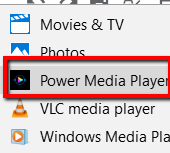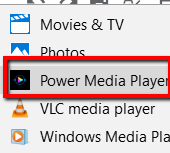如果您下载了MKV文件,请使用Windows Media Player 10的早期版本打开它可能。这是因为Windows Media Player的早期版本不支持MKV文件。
即使您使用的是Windows Media Player的新版本,也无法保证您仍然不会遇到问题。您的文件可能会加载,但您只会听到其音频。
<图类=“ lazy aligncenter”>
在本文中,让我们看看如何使用Windows Media Player播放MKV文件。
将文件转换为Windows Media Player版本支持的格式
如果程序无法播放您的文件,则解决方法是使该文件可播放。因此,在这种情况下,使用Windows Media Player可接受的格式是简单的解决方案。
您要查找的文件带有扩展名.wmv。。 Windows Media Video,它是一个以Microsoft的ASF(高级系统格式)为基础的视频文件。
因此,您需要做的是找到一个可靠的转换器来转换您的MKV文件转换为WMV。 万兴UniConverter 是可用于此目的的工具。
<图class =“ lazy aligncenter”>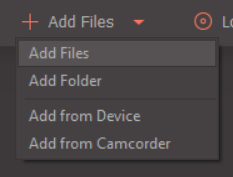
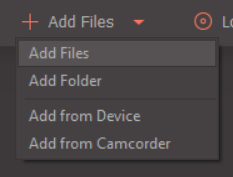
<图类=“ lazy aligncenter”>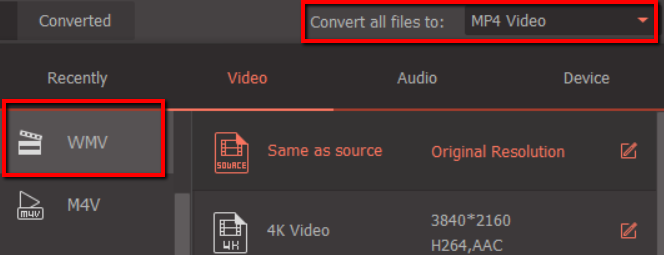
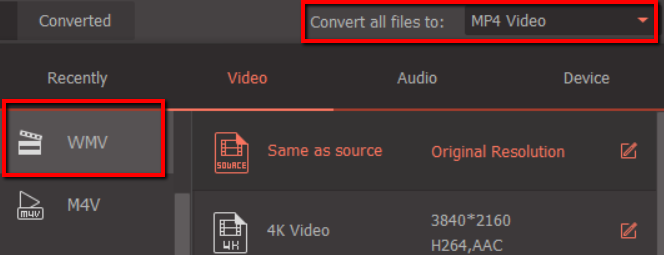
使用备用媒体播放器
Windows Media Player是用于播放媒体的出色内置程序。但是,因为它无法播放您的MKV文件,所以一个快速的解决方法是使用其他媒体播放器。
排名靠前的两个如下:
VLC媒体播放器
VLC是一种免费的开源多媒体播放器,可以播放几乎所有多媒体文件格式。
它还带有一系列可以改善您的观看体验的工具。其中包括媒体,播放,和视频的菜单。
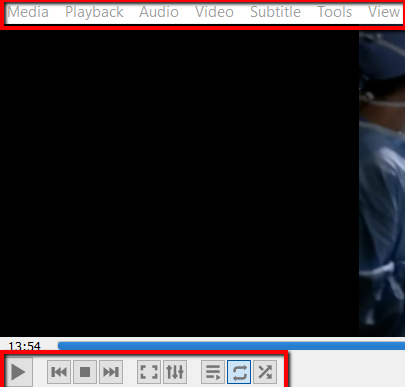
<图class =“ lazy aligncenter is-resized”>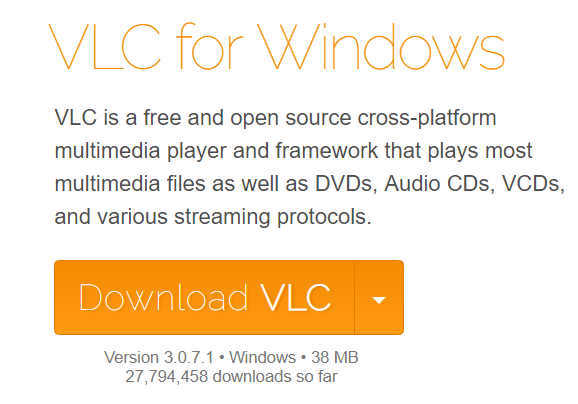
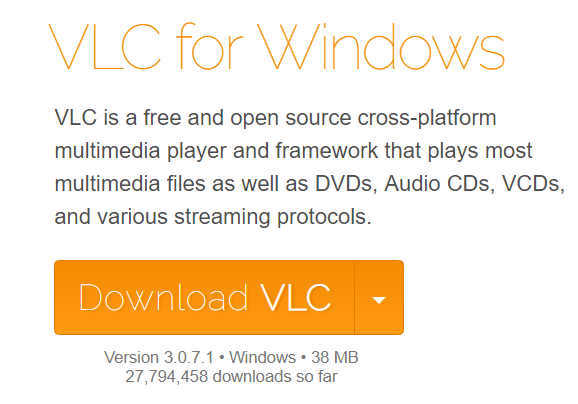
<图类=“ lazy aligncenter”>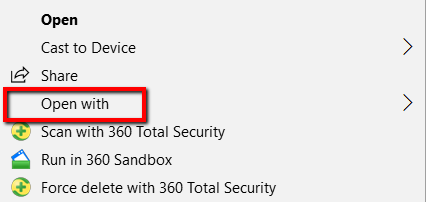
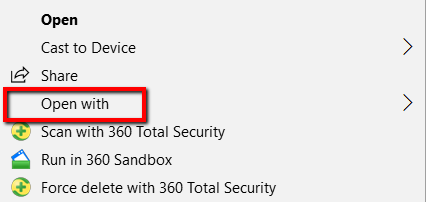
<图类=” lazy aligncenter“>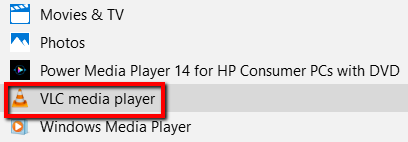
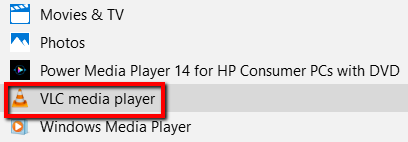
<图class =“ lazy aligncenter”>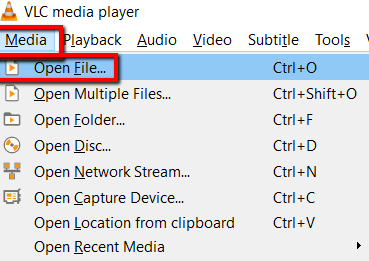
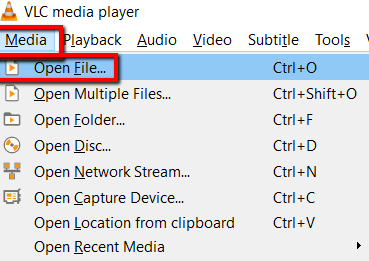
Power Media Player
这也可以播放MKV文件,并且可以在Microsoft Store上轻松获得。
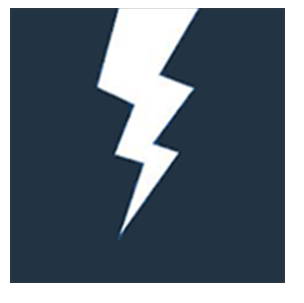
电源媒体播放器 的一大优点是它可以播放DVD。它还带有高级控件,例如书签查看器和TrueTheater增强功能。
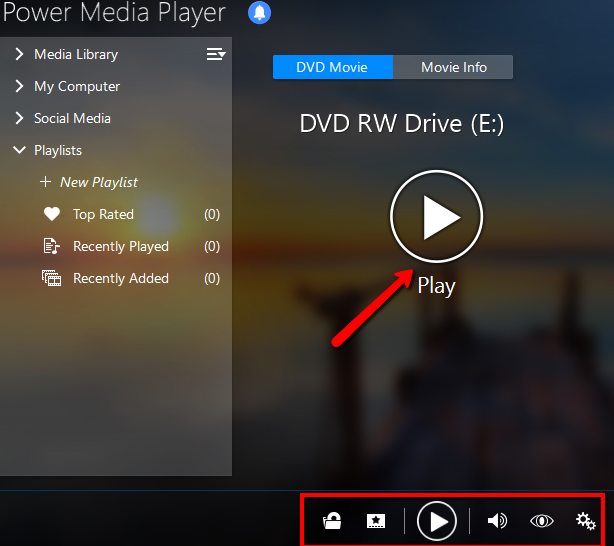
<图类=“ lazy aligncenter“>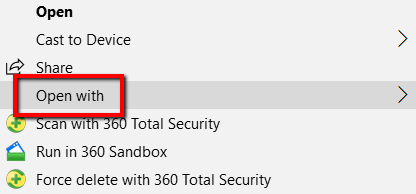
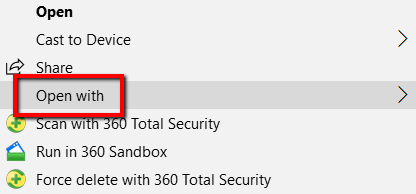
<图class =“ lazy aligncenter”>